FreeRADIUS ist ein kostenloser Open-Source-Server für UNIX und Unix-ähnliche Betriebssysteme, mit dem man einen RADIUS-Protokollserver einrichten kann. Sie benötigen außerdem einen korrekt konfigurierten Client, der mit dem Server kommuniziert, wenn Sie ihn verwenden möchten, der zur Authentifizierung oder Abrechnung verschiedener Arten von Netzwerkzugriffen verwendet werden kann. Beispielanwendungen sind Hotspots, VPN-Protokolle wie OpenVPN, Strongswan oder SoftEther (Wireshark) auf einem Android-Smartphone.
Im Jahr 1992 begann FreeRADIUS – ein Open-Source-Softwareprojekt, das Netzwerke vor unbefugtem Zugriff und Eindringen schützt – mit kleinen Fortschritten bei der Authentifizierung. Mittlerweile unterstützt FreeRADIUS verschiedene kryptografisch gesicherte Verfahren (EAP-TLS/ -TTLS, PEAP, LEAP). Und die zur Authentifizierung verwendete Methode ist Benutzername/Passwort oder Zertifikate.
Clients, die auf ein Netzwerk zugreifen möchten, müssen sich zunächst beim RADIUS-Server anmelden, bevor ihnen der Zugriff gewährt wird. Dies erhöht die Sicherheit und erleichtert die Verwaltung von Netzwerken. Der Client verwendet ein IEEE 802.1X-Protokoll zur Authentifizierung, weshalb dieser Begriff häufig als Synonym für diese Art der Netzwerk-Anmeldemethode verwendet wird.
FreeRADIUS bezieht sich meistens entweder auf den RADIUS-Server oder Komponenten aus der FreeRADIUS-Suite wie BSD-lizenzierte RADIUS-Clientbibliotheken, eine PAM-Bibliothek und ein Apache-RADIUS-Modul. Und andere verwandte Bibliotheken umfassen zusätzliche Dienstprogramme und Entwicklungsbibliotheken
Was ist das RADIUS-Protokoll?
R Emote A Authentifizierung D ial-ich n U ser S Service (RADIUS) ist ein Netzwerkprotokoll, das die Benutzerauthentifizierung, Autorisierung und Abrechnung verwaltet, indem es eine zentralisierte AAA-Verwaltung bereitstellt.
Dies sind einige kurze Beschreibungen dessen, was jeder Begriff in AAA bedeutet, aber sie bedeuten nicht alle dasselbe:
- Authentifizierung:Der Prozess der Feststellung, ob der Client (der ein Benutzer, ein Gerät oder ein Prozess sein kann) berechtigt ist, das System zu nutzen.
- Autorisierung:Der Prozess der Bestimmung, wie viel Nutzung und wann diese Informationen bereitgestellt werden, damit die Stromverbrauchskosten berechnet werden können.
- Accounting:Dies ist der zusammenfassende Bericht über Aktivitäten im Netzwerk für Abrechnungszwecke.
Die Befehlszeilenschnittstelle zum Verwalten von FreeRADIUS kann selbst für erfahrene Systemadministratoren verwirrend sein. Um ihr Problem zu lösen, können wir daloRADIUS verwenden, eine webbasierte GUI-Version von FreeRADIUS.
Was ist daloRADIUS?
daloRADIUS ist eine webbasierte GUI zur Verwaltung von FreeRADIUS und ermöglicht Ihnen die einfache Verwaltung mehrerer Server über Ihren Browser. Und es funktioniert mit den wichtigsten Linux-Distributionen – CentOS, Red Hat Enterprise Linux, Ubuntu, OpenWrt usw., solange sie die neueste Version von Redis oder Memcached ausführen und SSL-Unterstützung haben.
Die daloRADIUS-Software-Suite bietet zusätzliche Funktionalitäten im Vergleich zur herkömmlichen Art der Verwaltung von FreeRADIUS über die Befehlszeilenschnittstelle.
In diesem Tutorial installieren wir FreeRADIUS auf einem Server mit Ubuntu 20.04, konfigurieren es so, dass es mit MySQL/MariaDB funktioniert, und installieren dann daloRADIUS, ein RADIUS-Webverwaltungspanel, das im Grunde eine GUI für FreeRADIUS ist. Wir führen einen einfachen Test auf dem RADIUS-Server durch, um sicherzustellen, dass er funktioniert.
Voraussetzungen
- Ein Server mit Ubuntu 20.04, mit mindestens 512 MB RAM, mindestens 300 MB Speicherplatz und mindestens 1,4 GHz 64-Bit-CPU
- Als Root-Benutzer oder Benutzer mit sudo-Berechtigungen angemeldet sein.
Erste Schritte
Aktualisieren Ihres Systems
Um Ihr System auf dem neuesten Stand zu halten, führen Sie zunächst den Update-Befehl auf Ihrem Terminal aus, um die neuesten Pakete und Sicherheitsupdates herunterzuladen und zu installieren:
sudo apt update -y
sudo apt upgrade -y
Das Flag -y wird vom Update-Befehl verwendet, um automatisch mit Ja zu antworten, wenn Sie gefragt werden, ob Sie mit den Änderungen fortfahren möchten.
Der Befehl apt update aktualisiert die Liste der verfügbaren Pakete aus ihren Quellen. Der Befehl apt upgrade lädt die Updates herunter und installiert sie.
Beispielausgabe:
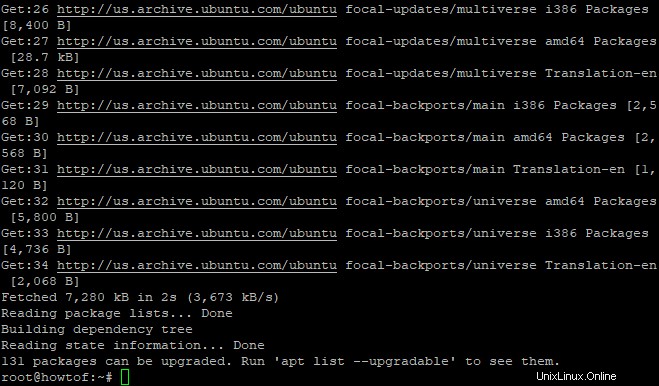
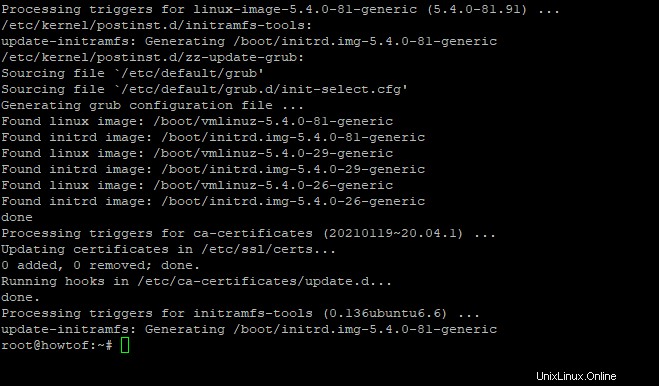
Nachdem der Aktualisierungsvorgang abgeschlossen ist, möchten Sie möglicherweise Ihr System neu starten. Führen Sie dazu den folgenden Befehl in Ihrem Terminal aus:
sudo reboot now
Installieren von Abhängigkeiten
Abhängigkeiten sind Softwareanforderungen, die erfüllt werden müssen, damit ein anderes Programm funktioniert. Als nächstes müssen Sie die erforderlichen Abhängigkeiten installieren. Ubuntu Server wird mit installiertem Apache geliefert, aber es gibt einige verwandte Pakete, die hinzugefügt werden müssen. Um die Abhängigkeiten zu installieren, führen Sie den folgenden Befehl in Ihrem Terminal aus:
sudo apt-get install apache2 mariadb-server php libapache2-mod-php php-mail php-mail-mime php-mysql php-gd php-common php-pear php-db php-mbstring php-xml php-curl unzip wget -y
Sie können die auf Ihrem System installierte PHP-Version überprüfen, indem Sie den folgenden Befehl in Ihrem Terminal ausführen:
php -v
Die Ausgabe sollte der folgenden ähneln:
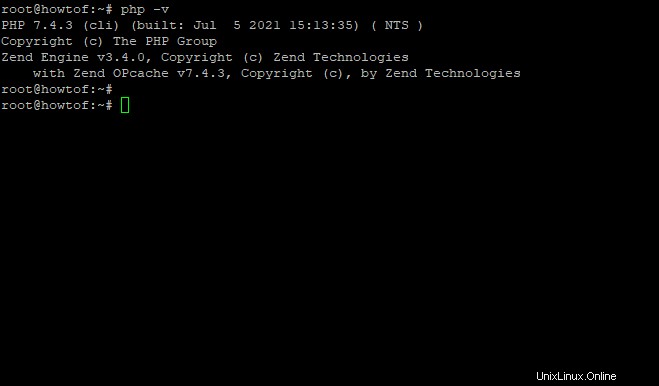
FreeRADIUS installieren
Sobald alle Voraussetzungen und Abhängigkeiten erfüllt sind, können wir nun FreeRADIUS installieren. Sie können Versionen von FreeRADIUS anzeigen, die in Ihrem Ubuntu verfügbar sind, indem Sie den folgenden Befehl in Ihr Terminal eingeben:
sudo apt policy freeradius
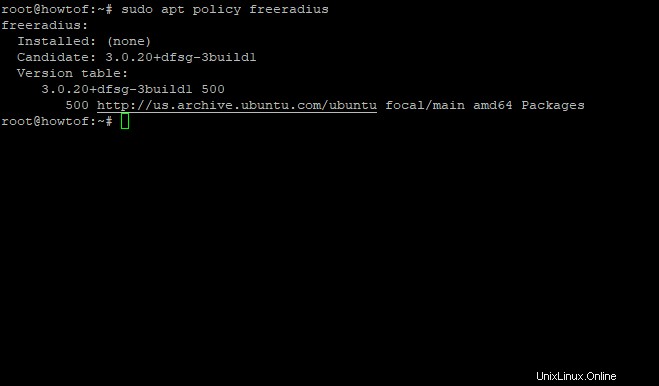
Um FreeRADIUS und die verschiedenen mitgelieferten Dienstprogramme unter Ubuntu 20.04 zu installieren, führen Sie den folgenden Befehl aus:
sudo apt -y install freeradius freeradius-mysql freeradius-utils
Um schnell zu überprüfen, ob FreeRADIUS betriebsbereit ist, müssen wir FreeRADIUS im Debug-Modus ausführen.
Stoppen Sie zuerst den FreeRADIUS-Dienst, indem Sie den folgenden Befehl in Ihrem Terminal ausführen:
sudo systemctl stop freeradius.service
Führen Sie dann den folgenden Befehl aus, um den FreeRADIUS-Debug-Modus auszuführen:
sudo freeradius -X
Die Ausgabe sollte der folgenden ähneln:

Wir können sehen, dass die letzte Zeile "Bereit zum Verarbeiten von Anfragen" sagt, was bedeutet, dass FreeRADIUS jetzt auf Ihrem Server ausgeführt wird.
Erstellen einer Datenbank
FreeRADIUS benötigt eine Datenbank, um seine Einstellungen und andere Informationen über Benutzer, Clients und Netzwerkverbindungen zu speichern. Sie können eine Datenbank für FreeRADIUS erstellen, indem Sie sich über das Terminal beim MariaDB-Server anmelden:
sudo mysql -u root
Erstellen Sie nun eine Datenbank namens Radius:
CREATE DATABASE radius;
Gewähren Sie als Nächstes Zugriff auf die Radius-Datenbank:
GRANT ALL ON radius.* TO [email protected] IDENTIFIED BY "yourpassword ";
Die Flush-Privilegien und den MariaDB-Befehl beenden, um Ihre Privilegien zu aktualisieren:
FLUSH PRIVILEGES;
QUIT;
Wir können sehen, dass die Radius-Datenbank erstellt wird, indem Sie den folgenden Befehl im Terminal ausführen:
mysql -u root -p -e "show databases;"
Sie sollten in der Lage sein, die Radius-Datenbank wie im Screenshot unten aufgeführt zu sehen:
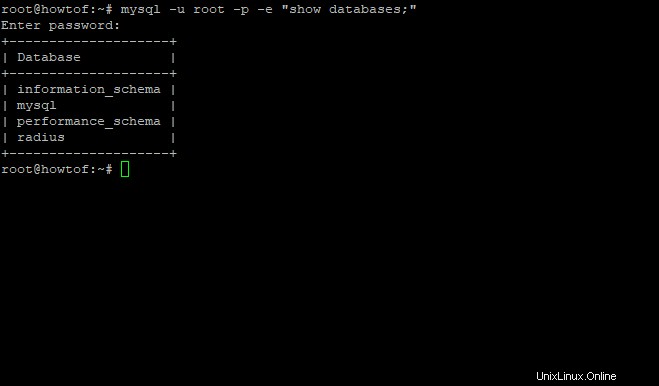
Installation von Daloradius
Daloradius ist erforderlich, um auf die Webadministrationsschnittstelle von FreeRADIUS zuzugreifen. Zuerst laden wir die neueste Version von daloRADIUS aus dem Git-Repository mit dem wget-Befehl herunter:
wget https://github.com/lirantal/daloradius/archive/master.zip
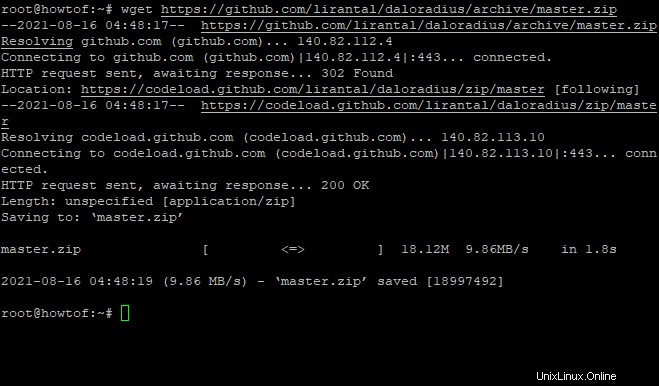
Nachdem der Download abgeschlossen ist, extrahieren Sie das ZIP-Archiv mit dem Unzip-Dienstprogramm wie unten gezeigt:
unzip master.zip
Verschieben Sie als Nächstes den daloradius-master-Ordner mit dem Dienstprogramm mv wie unten gezeigt:
mv daloradius-master daloradius
Wechseln Sie als Nächstes in das daloradius-Verzeichnis zur Konfiguration:
cd daloradius
Jetzt müssen wir die Datenbank mit dem daloRADIUS-Schema füllen. Die .sql-Datei befindet sich im Ordner „/contrib/db/“. Möglicherweise müssen Sie diesen Pfad ändern, wenn Sie ihn nicht im Stammverzeichnis installiert haben.
Führen Sie zum Importieren Folgendes aus:
sudo mysql -u root -p radius < contrib/db/fr2-mysql-daloradius-and-freeradius.sql
sudo mysql -u root -p radius < contrib/db/mysql-daloradius.sql
Als nächstes verlassen Sie das daloradius-Verzeichnis und verschieben den daloradius-Ordner in das Dokumentenstammverzeichnis:
cd
sudo mv daloradius /var/www/html/
Benennen Sie dann die Beispieldatei um, indem Sie die Erweiterung .example mit dem Dienstprogramm mv wie unten gezeigt entfernen:
sudo mv /var/www/html/daloradius/library/daloradius.conf.php.sample /var/www/html/daloradius/library/daloradius.conf.php
Führen Sie dann den folgenden Befehl aus, um Apache den Besitz der daloRADIUS-Webkonfigurationsdateien zuzuweisen:
sudo chown -R www-data:www-data /var/www/html/daloradius/
Konfigurieren Sie als Nächstes die Berechtigungen Ihrer Hauptkonfigurationsdatei auf 664, wie unten gezeigt:
sudo chmod 664 /var/www/html/daloradius/library/daloradius.conf.php
Damit die DaloRADIUS-Webschnittstelle auf FreeRADIUS zugreifen kann, müssen wir ihre Datenbankdetails in der Konfigurationsdatei für DaloRADIUS angeben. Öffnen Sie die .daloradius.conf.php in ./www/library/daloradius.conf.php und fügen Sie die Datenbankdetails hinzu (Benutzername, Passwort und Datenbankname):
sudo nano /var/www/html/daloradius/library/daloradius.conf.php
Ändern Sie die folgenden Werte entsprechend Ihren Datenbankdetails:
$configValues['FREERADIUS_VERSION'] = '2';
$configValues['CONFIG_DB_ENGINE'] = 'mysqli';
$configValues['CONFIG_DB_HOST'] = 'localhost';
$configValues['CONFIG_DB_PORT'] = '3306';
$configValues['CONFIG_DB_USER'] = 'howtoforge';
$configValues['CONFIG_DB_PASS'] = '[email protected]';
$configValues['CONFIG_DB_NAME'] = 'howtoforge';
Speichern und beenden Sie die Datei, um sicherzustellen, dass alles richtig konfiguriert ist. Ein Neustart von FreeRADIUS und Apache stellt sicher, dass alles ordnungsgemäß funktioniert:
sudo systemctl restart freeradius
sudo systemctl restart apache2
Firewall konfigurieren
Da FreeRADIUS und Daloradius auf Port 1812 auf RADIUS-Pakete lauschen, müssen Sie möglicherweise die Firewall-Ports öffnen, um Datenverkehr durchzulassen:
sudo ufw enable
sudo ufw allow 1812
FreeRADIUS verwendet die UDP-Ports 1813 für Access-Request-Pakete und Accounting-Request-Pakete, daher müssen wir diese Ports auch öffnen.
sudo ufw allow 1813
Beispielausgabe:
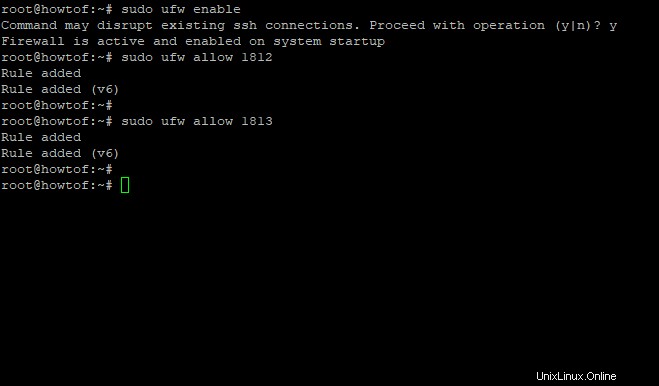
Wenn Sie den aktuellen Status der UFW-Firewall sehen möchten, können Sie den unten gezeigten Befehl eingeben:
sudo ufw status
Sie sollten eine ähnliche Ausgabe wie unten sehen:
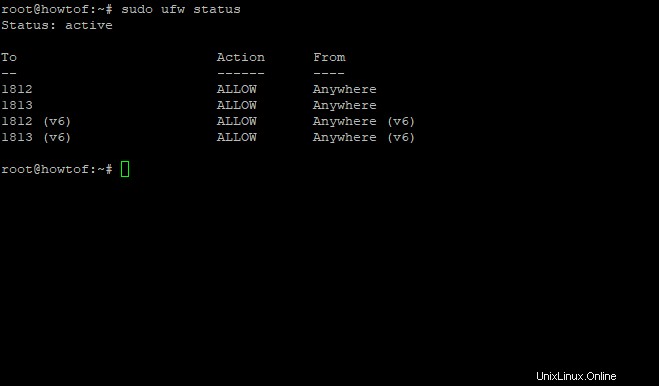
Der obige Screenshot von UFW zeigt, dass es aktiv ist, und sein Status zeigt eine Liste von Regeln an, die wir gerade hinzugefügt haben.
Zugriff auf die daloRADIUS-Webschnittstelle
Nachdem Sie DaloRADIUS und FreeRADIUS installiert haben, ist es an der Zeit, auf das daloRADIUS-Webinterface zuzugreifen. Öffnen Sie den Browser Ihrer Wahl unter http://ip-address/daloradius/login.php, denken Sie daran, "ip-address" durch die IP-Adresse Ihres tatsächlichen Servers zu ersetzen.
Sie sollten den Standard-Anmeldebildschirm sehen:
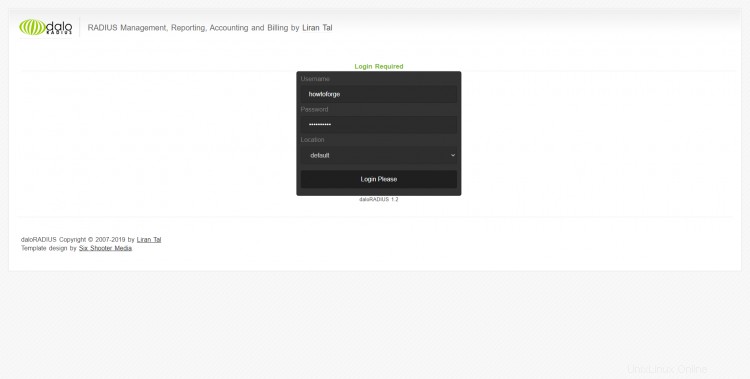
Verwenden Sie auf dem Anmeldebildschirm den standardmäßigen Benutzernamen und das Kennwort „administrator“ mit dem Kennwort „radius“, um sich anzumelden. Nach der Anmeldung sollten Sie die standardmäßige DaloRADIUS-Weboberfläche sehen:
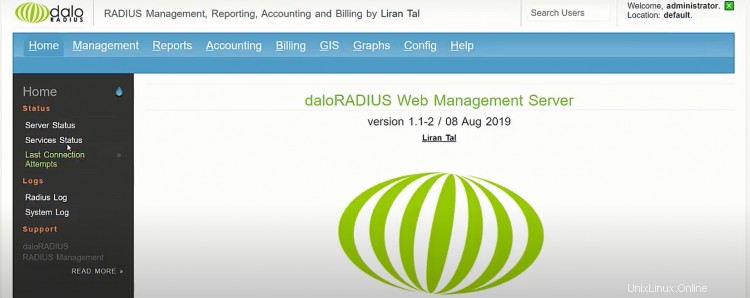
Sie können ein Benutzerpasswort ändern, indem Sie sich bei DaloRadius anmelden und dann das Menü „Config“ in der oberen Leiste auswählen. Wählen Sie im Untermenü „Operatoren“ und in der grauen Seitenleiste unter der Liste der Operatoren in Ihrem aktuellen Ordner „Operatoren auflisten“. Klicken Sie mit der rechten Maustaste auf Administrator und wählen Sie in diesem Fenster Passwort ändern. Geben Sie auf diesem nächsten Bildschirm ein neues Passwort für das Administratorkonto ein und klicken Sie auf Übernehmen, um diese Änderungen zu speichern."
Herzliche Glückwünsche! Sie haben FreeRADIUS erfolgreich installiert. Vielen Dank, dass Sie dieses Tutorial zur Installation von FreeRADIUS auf einem Ubuntu 20.04 LTS-System verwendet haben. Für weitere Hilfe oder nützliche Informationen empfehlen wir Ihnen, die offizielle Website von FreeRADIUS zu besuchen.
Fehlerbehebung
Hier sind einige Probleme, die während der Installation von FreeRADIUS/Daloradius auftreten können, und mögliche Lösungen dafür:
1. Fehler beim Installieren von Freeradius
Problem:Während Sie diesem Tutorial folgen, könnten Sie auf ein Problem stoßen:„Das Paket „freeradius“ hat keinen Installationskandidaten.“ Diese Fehlermeldung weist darauf hin, dass für Ihre Version des Ubuntu- oder Debian-Linux-Systems kein PPA verfügbar ist. Lösung:Es wird normalerweise empfohlen, beim Ausprobieren neuer Software oder Pakete die neueste Version von Ubuntu zu verwenden, da diese stabiler ist als ältere Versionen, die nicht unterstützt werden. Wenn Sie eine ältere Version auf Ihrem Server installiert haben, versuchen Sie zuerst, sie über den Synaptic Package Manager zu entfernen, bevor Sie mit diesem Tutorial fortfahren.
2. Falsche Datenbankkonfiguration
Problem:Nach der Installation von FreeRADIUS kann der Befehl „radiusd -X“ eine Meldung wie oben zurückgeben. Das bedeutet, dass MySQL aufgrund eines falschen Passworts oder Benutzernamens keine Verbindung zu Ihren Datenbanken herstellen kann.
Lösung:Um dieses Problem zu beheben, öffnen Sie die Konfigurationsdatei „mysql-daloradius.sql“ und bearbeiten Sie sie mit einem Texteditor wie nano. Ändern Sie dann das Passwort in Ihr tatsächliches Passwort. Speichern und schließen Sie die Datei nach der Bearbeitung. Starten Sie dann FreeRADIUS neu:sudo service freeradius restart
3. Keine Verbindung nach der Installation von FreeRADIUS und Daloradius
Problem:Nachdem Sie FreeRADIUS und daloRADIUS installiert haben, wird die Weboberfläche nicht angezeigt. Aus diesem Grund können Sie möglicherweise keine Verbindung zu Ihrem Server über SSH herstellen.
Lösung:Der wahrscheinlichste Grund für dieses Problem ist, dass etwas in den Apache- oder Nginx-Konfigurationsdateien Port 80 (für HTTP) oder 443 (für HTTPS) blockiert. Überprüfen Sie diese Konfigurationsdateien auf Verweise auf den DaloRADIUS-Webverzeichnispfad (/var/www/html/daloradius) und entfernen Sie diese.
4. Kein Daloradius-Symbol in der DaloRADIUS-Weboberfläche
Problem:Nachdem Sie dieses Tutorial befolgt haben, sehen Sie das Daloradius-Symbol nicht in der DaloRADIUS-Webschnittstelle. Dies ist ein häufiges Problem, das bei einigen Versionen von Ubuntu- und Debian-Systemen auftritt.
Lösung:Um dieses Problem zu beheben, bearbeiten Sie die Datei „daloradius/includes/config_vars.php“ und fügen ihr die folgende Zeile hinzu:define('DALORADIUS_ENABLED', true); Starten Sie dann Ihren Apache-Webserver über sudo service apache2 restart neu. Sie sollten jetzt das Daloradius-Symbol im linken Bereich vor dem Bedienermenü sehen können.
Diese Liste ist unvollständig und möglicherweise nicht 100 % genau. Wenn Sie auf Fehler oder fehlende Informationen stoßen, hinterlassen Sie bitte unten einen Kommentar und wir werden die Liste entsprechend aktualisieren.
Schlussfolgerung
FreeRADIUS und Daloradius sind eine großartige Kombination aus Open-Source-Software, mit der Sie einen voll ausgestatteten FreeRADIUS-Server erstellen können, der perfekt für Ihr Heim- oder Kleinunternehmensnetzwerk geeignet ist.
Mit seiner wachsenden Community und einer großen Anzahl von Funktionen, die innerhalb der Software konfiguriert werden können, ist Daloradius eine ausgezeichnete Wahl für Benutzer, die ihren eigenen FreeRADIUS-Server einrichten möchten.
Wenn Sie diesen Artikel nützlich fanden, teilen Sie ihn bitte mit Ihren Freunden in den sozialen Medien. Wir würden uns auch freuen, von Ihnen zu hören, wenn Sie Probleme oder Vorschläge haben. Sie können einen Kommentar hinterlassen oder eine Nachricht über das Kontaktformular unten auf dieser Seite senden. Danke fürs Lesen.